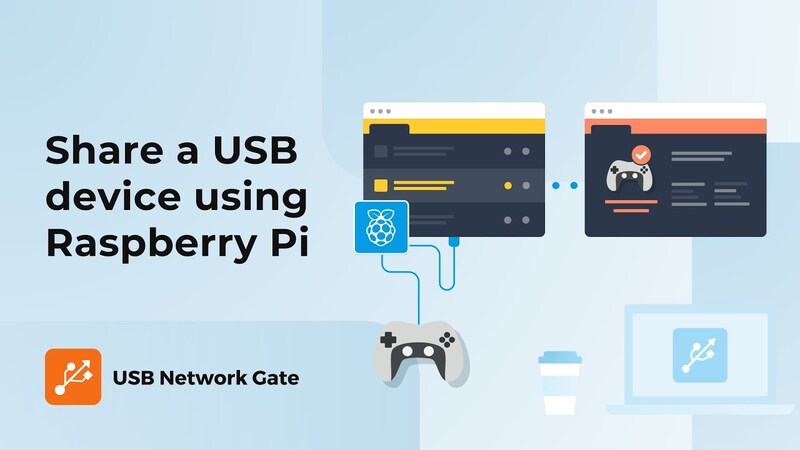C'est ça!
Après cela, vous pourrez accéder à l'appareil partagé à partir de n'importe quelle machine connectée à Internet, quel que soit le système d'exploitation de cette machine distante (fonctionne pour Linux, Windows et Mac) ou la distance physique qui vous y sépare. Vous n’avez même pas besoin de charger le module du noyau pour lancer USB Network Gate sur une machine Linux. De plus, l'application peut être utilisée sur des machines virtuelles VMware, VMware ESX Server, Citrix XenServer et Microsoft Hyper-V. Cette méthode fonctionne pour les périphériques USB de tous types et marques. Tout le partage / non-partage de périphérique prend effet immédiatement sans redémarrage du système requis.
Toutes les connexions établies avec USB Network Gate sont totalement sécurisées grâce au cryptage SSL 2048 bits avancé. De plus, vous pouvez définir un mot de passe d'autorisation pour une protection supplémentaire. Il n'y a donc absolument aucune chance que vos données tombent entre de mauvaises mains.
La meilleure chose à propos d'opter pour USB Network Gate est que vous n'avez pas vraiment besoin de transformer définitivement votre Raspberry Pi en un serveur USB-sur-IP. Il s’agit d’une solution multiplateforme idéale pour partager des périphériques USB à partir de n’importe quel ordinateur que vous possédez, et il n’ya pas de limite quant au nombre de périphériques partagés.